Mode d'emploi HAUPPAUGE WINTV-HVR-950
UneNotice offre un service communautaire de partage, d'archivage en ligne et de recherche de documentation relative à l'utilisation de matériels ou logiciels : notice, mode d'emploi, notice d'utilisation, guide d'installation, manuel technique... N'OUBLIEZ PAS DE LIRE LE MODE D'EMPLOI AVANT D'ACHETER!
Si le contenu de ce document correpond à la notice, au mode d'emploi, à la liste d'instruction, d'installation ou d'utilisation, au manuel, au schéma de montage ou au guide que vous cherchez. N'hésitez pas à la télécharger. UneNotice vous permet d'accèder facilement aux informations sur le mode d'emploi HAUPPAUGE WINTV-HVR-950. Nous espérons que le manuel HAUPPAUGE WINTV-HVR-950 vous sera utile.
Vous possédez un HAUPPAUGE WINTV-HVR-950, avec UneNotice, vous allez pouvoir mieux l'utiliser. Si vous avez un problème avec votre HAUPPAUGE WINTV-HVR-950, pensez à consulter les dernières pages du mode d'emploi qui contiennent souvent les principales solutions.
Vous pouvez télécharger les notices suivantes connexes à ce produit :
Extrait du mode d'emploi : notice HAUPPAUGE WINTV-HVR-950
Les instructions détaillées pour l'utilisation figurent dans le Guide de l'utilisateur.
[. . . ] réception numérique ATSC, et fonctionnera dans les 10 milles autour d'un émetteur ATSC (la réception peut être réduite par des obstacles telles que les bâtiments en acier).
tains nombres de fichiers se copier sur votre disque dur.
Guide d'Installation Rapide pour Windows XP
© Hauppauge Computer Works, Inc. 2006 · QI-WINTV-HVR-950-V1. 0-FR · 10/1/2006
WinTV-HVR-950
Pour la meilleure réception numérique ATSC, une antenne optimisé pour la réception numérique sur le toit est recommandée.
N
ote : Sous Windows XP, si une fenêtre apparaît vous signalant que le pilote n'a pas été certifié, cliquez sur Continuer pour installer le pilote Hauppauge WinTV.
3. Vue d'ensemble de l'installation
1. Brancher l'antenne TV à la WinTV-HVR-950 2. [. . . ] Le numéro de ces chaînes est créé par l'application WinTV. En ATSC, comme chaque canal peut avoir plusieurs chaînes, le numéro de chaîne est redéfini pour que la chaîne 22. 2 soit 1222. La chaîne 7. 2 sera listée sous 1072.
ATSC source
N
sion.
ote: Comme les enregistrements en ATSC se font dans la qualité originellement transmise, il n'est pas possible de choisir une qualité de compres-
Snap Shot : Configure la résolution des images capturées. Audio : Configure l'audio des chaînes analogiques, mais aucun
changement n'est nécessaire.
Changer de chaîne
Vous pouvez changer de chaîne en cliquant sur la flèche vers le « haut » ou « bas » de WinTV2000. Vous pouvez également dactylographier un numéro de la chaîne (par exemple : 27 ou 1021), WinTV2000 affichera cette chaîne. Si la chaîne n'existe pas, vous verrez une fenêtre noire. Vous pouvez également faire un clic dans la fenêtre des chaînes, sous l'image TV, pour voir la liste des chaînes et faire sa sélection.
Couleur : Configure la clareté, contraste, saturation des
chaînes analogiques.
Bouton Menu
Cliquez sur le bouton Menu pour accéder rapidement à l'ensemble des fonctions de la WinTV par un menu déroulant. Celui-ci intègre aussi les options de WinTV Settings.
4:3 ; 16:9 : Présélection de réglage pour un affichage aux différents formats.
Changer la taille de la fenêtre TV
N N
ote: Si vous avez relier une antenne et ne recevez aucune chaîne ATSC, utilisez soit une antenne plus puissante (une antenne de toit est recommandé) ou repositionnez votre antenne portable (près d'une fenêtre par exemple). Faites alors une recherche à nouveau (voir ci dessous ou consulter la section dépannage). ote: Installé pour la première fois, WinTV-HVR-950 utilise des paramètres qui ne prennent pas avantage de l'accélération graphique. Si vous avez des difficultés à regarder les chaînes numériques ATSC, consulter la section dépannage.
Vous pouvez changer la taille de la fenêtre WinTV en saisissant n'importe quel coin et en tirant la fenêtre visuelle à la taille désirée.
Sélectionner une chaîne : Cliquez sur la chaîne désirée. Avec Sélectionner la liste vous pouvez filtrer vos listes de
chaînes (TV, Radio, Favori etc. . ) Vous pouvez aussi rechercher une chaîne avec le moteur de recherche. Entrez par exemple "33" pour afficher LCP ; ou tapez "Fra" pour réduire la liste aux chaînes incluant ces lettres. Editeur de chaînes : Configure les chaînes TV (rechercher, éditer, création d'une liste de chaînes favorites, etc. . . ) Dans l'onglet Chaînes, vous pouvez créer des Listes favorites en cliquant sur Ajouter une liste et en glissant les chaînes désirées. Cela ne supprime pas la chaîne des listes TV ou Radio, qui reste
Page 6
Afficher la TV en plein écran
Cliquez sur l'icon Mode TV en haut et à droite de la fenêtre WinTV2000 ou faites Ctrl+T. Appuyez sur Echap pour revenir au mode fenêtré.
Mode toujours à l'écran
Cliquez sur l'icon Toujours à l'écran pour rendre la fenêtre WinTV toujours visible. Ceci vous permet de travailler sur une application avec la fenêtre TV affichée en permanence.
Page 5
Rechercher les chaînes TV à nouveau
Vous pouvez faire une recherche ultérieur des chaînes en cliPage 4
complète. Ainsi, vous pourrez naviguer entre vos chaînes favorite en sélectionnant en cliquant droit dans la fenêtre d'information, à gauche du bouton vert «TV» de WinTV2000 / Sélectionner la liste / All Channels (TV + Radio) ; TV ; Radio ou une de vos listes de chaînes favorites.
Quand vous enregistrez une chaîne analogique NTSC, en utilisant SoftPVR « DVD 6MB », l'enregistrement au format MPEG-2 utilisera 2. 8 Gigabits par heure d'enregistrement. Vous pouvez configuer la qualité de l'enregistrement en utilisant le bouton PREF. Cliquez sur le bouton Record de l'application WinTV2000 pour ouvrir la fenêtre de contrôle d'enregistrement et de lecture.
ture à 2x, cliquer à nouveau sur ce bouton pour augmenter à la vitesse à 8x. Utiliser WinTV-Scheduler
WinTV-Scheduler permet de programmer l'ouverture de WinTV2000 ou l'enregistrement d'un programme TV, en premier plan avec WinTV qui s'ouvrira automatiquement, ou en tâche de fond (processus invisible). WinTV-Scheduler se trouve dans le répertoire Hauppauge WinTV du menu Démarrer.
7. [. . . ] Décochez cette case pour simplement regarder la TV. Vous pouvez aussi renommer votre fichier dans la boîte de dialogue. Wing©SE : Wing©SE est notre logiciel de transcodage optionnel, vous ne pouvez accéder à ces options sans l'acquérir; Retrouvez plus d'informations sur www. hauppauge. com/wing our sur le guide d'installation Wing présent sur le CD. Lorsque tout est configuré, cliquez sur Enregistrer. [. . . ]
CONDITIONS DE TELECHARGEMENT DE LA NOTICE HAUPPAUGE WINTV-HVR-950 UneNotice offre un service communautaire de partage, d'archivage en ligne et de recherche de documentation relative à l'utilisation de matériels ou logiciels : notice, mode d'emploi, notice d'utilisation, guide d'installation, manuel technique...notice HAUPPAUGE WINTV-HVR-950

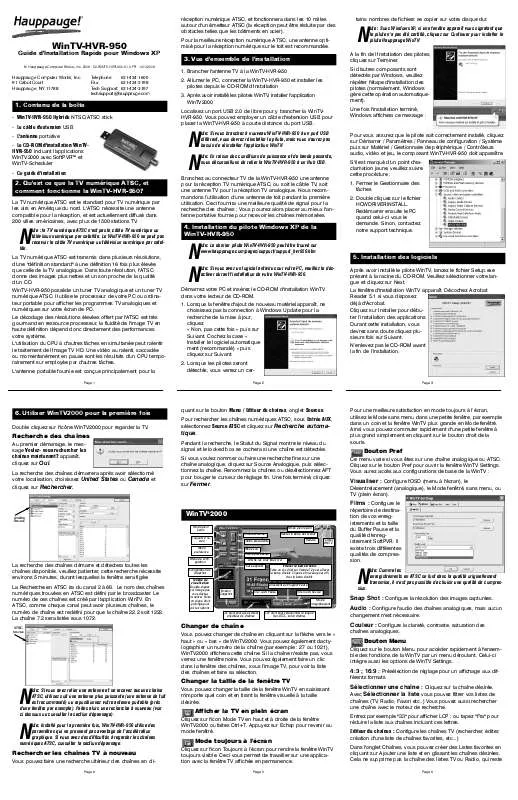
 HAUPPAUGE WINTV-HVR-950 (230 ko)
HAUPPAUGE WINTV-HVR-950 (230 ko)
